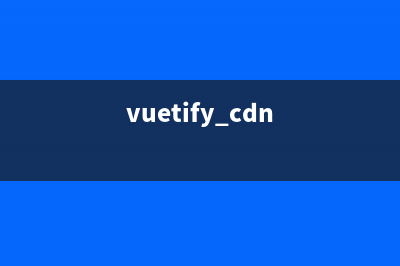位置: IT常识 - 正文
Linux常用的磁盘管理及文件目录管理命令总结(常见的linux系统磁盘)
编辑:rootadmin推荐整理分享Linux常用的磁盘管理及文件目录管理命令总结(常见的linux系统磁盘),希望有所帮助,仅作参考,欢迎阅读内容。
文章相关热门搜索词:linux磁盘属于什么设备,linux系统的基本磁盘分区有哪些,linux磁盘相关命令,linux系统的基本磁盘分区有哪些,linux磁盘的使用方式,linux常用的磁盘命令,linux常用的磁盘命令,linux磁盘的使用方式,内容如对您有帮助,希望把文章链接给更多的朋友!
磁盘管理
日程磁盘管理中,我们最常用的有查看当前磁盘使用情况,查看当前目录所占大小,以及打包压缩与解压缩;
查看磁盘空间查看磁盘空间利用大小
代码如下:df -h-h: human缩写,以人类易读方式显示结果(既带单位:比如M/G,如果不加这个参数,显示的数字以B为单位)
代码如下:$df -h/opt/app/todeav/config#df -hFilesystem Size Used Avail Use% Mounted on
代码如下:/dev/mapper/VolGroup00-LogVol002.0G 711M 1.2G 38% //dev/mapper/vg1-lv2 20G 3.8G 15G 21% /opt/applog/dev/mapper/vg1-lv1 20G 13G 5.6G 70% /opt/app查看当前目录所占空间大小
代码如下:du -sh-h 人性化显示 -s 递归整个目录的大小
代码如下:$du -sh653M查看当前目录下所有子文件夹排序后的大小
for i in `ls`; do du -sh $i; done | sort 或者: du -sh `ls` | sort打包/ 压缩打包 在linux中打包和压缩和分两步来实现的;打包是将多个文件归并到一个文件;压缩命令实现大小;
代码如下:tar -cvf etc.tar /etc<==仅打包,不压缩! -c :打包选项 -v :显示打包进度 -f :使用档案文件 注:有的系统中指定参数时不需要在前面加上-,直接使用tar xvf
压缩
代码如下:$gzip demo.txt生成
代码如下:demo.txt.gz解包/解压缩解包
代码如下:tar -xvf demo.tar-x 解包选项
解压后缀为 .tar.gz的文件
先解压缩,生成**.tar
代码如下:$gunzip demo.tar.gz2.解包:
代码如下:$tar -xvf demo.tar代码如下:$bzip2 -d demo.tar.bz2bz2解压
代码如下:tar jxvf demo.tar.bz2如果tar 不支持j,则同样需要分两步来解包解压缩,使用bzip2来解压,再使用tar解包;
代码如下:bzip2 -d demo.tar.bz2 代码如下:tar -xvf demo.tar 代码如下:-d decompose解压缩
tar解压参数说明: -z 解压gz文件 -j 解压bz2文件 -J 解压xz文件
文件及目录管理文件管理不外乎文件或目录的创建、删除、查询、移动,有mkdir/rm/mv
文件查询是重点,用find来进行查询;find的参数丰富,也非常强大;
查看文件内容是个大的话题,文本的处理有太多的工具供我们使用,在本章中只是点到即止,后面会有专门的一章来介绍文本的处理工具;
有时候,需要给文件创建一个别名,我们需要用到ln,使用这个别名和使用原文件是相同的效果;
创建和删除创建:
代码如下:mkdir删除:rm 删除非空目录:
代码如下:rm -rf file 目录删除日志
代码如下:$rm *log等价:
代码如下:$find ./ -name "*log" -exec rm {} \;查看当前目录下文件个数
代码如下:$find ./ | wc -l移动:
代码如下:mv复制:
代码如下:cp复制目录:
代码如下:cp -r 代码如下:eg:$cp -r source_dir dest_dir目录切换找到文件/目录位置:
代码如下:cd切换到上一个工作目录:
代码如下: cd-
切换到home目录:cd or cd ~
代码如下:$pwd显示当前路径
代码如下:$cd path更改当前工作路径为path
列出目录项显示当前目录下的文件
代码如下: ls按时间排序,以列表的方式显示目录项
代码如下: ls -lrt以上这个命令用到的频率如此之高,以至于我们需要为它建立一个快捷命令方式: 在.bashrc 中设置命令别名:
代码如下:alias lsl='ls -lrt' alias lm='ls -al|more'这样,使用lsl,就可以显示目录中的文件按照修改时间排序;以列表方式显示; 注:.bashrc 在/home/你的用户名/ 文件夹下,以隐藏文件的方式存储;可使用 ls -a 查看;
查找目录及文件 find/locate搜寻文件或目录:
代码如下:$find ./ -name "core" | xargs file查找目标文件夹中是否有obj文件:
代码如下:$find ./ -name '.o'递归当前目录及子目录删除所有.o文件:
代码如下:$find ./ -name "*.o" -exec rm {} \;find是实时查找,如果需要更快的查询,可试试locate;locate会为文件系统建立索引数据库,如果有文件更新,需要定期执行更新命令来更新索引库;
代码如下:$locate string寻找包含有string的路径
代码如下:$updatedb与find不同,locate并不是实时查找。你需要更新数据库,以获得最新的文件索引信息。
查看文件内容查看文件:
代码如下:cat vi head tail more 代码如下:$cat -n:显示时同时显示行号
代码如下:$ls -al |more:一页一页显示列表内容;
代码如下:$head-10 **:只看前10行
代码如下:$head -1 filename显示文件第一行
代码如下:$tail -5 filename显示文件倒数第五行
代码如下:$diff file1 file2查看两个文件间的差别
代码如下:$tail -f crawler.log动态显示文本最新信息
查找文件内容
代码如下:egrep '03.1\/CO\/AE' TSF_STAT_111130.log.012 egrep 'A_LSHA777:C' TSF_STAT_111130.log.035 > co.out2 co.out35: egrep 'A_LSHA777:C' TSF_STAT_111130.log.035 > co.out35文件与目录权限修改
代码如下:chown:改变文件的拥有者
代码如下:chmod:改变文件读、写、执行等属性 递归子目录修改:
代码如下: chown -R tuxapp source/增加脚本可执行权限:
代码如下: chmod a+x myscript给文件增加别名创建符号链接/硬链接:
代码如下:ln cc ccAgain:硬连接;删除一个,将仍能找到;
代码如下:ln -s cc ccTo:符号链接(软链接);删除源,另一个无法使用;(后面一个ccTo 为新建的文件)
管道和重定向批处理命令连接执行: 串联: 使用分号 ; 前面成功,则执行后面一条,否则,不执行:&& 前面失败,则后一条执行: || eg:
代码如下:ls /proc && echo suss! || echo failed.能够提示命名是否执行成功or失败; 与上述相同效果的是:
代码如下:if ls /proc; then echo suss; else echo fail; fi重定向:
代码如下:ls proc/.c > list > &l将结果输出到list,将错误输出到同一个文件末尾; 等价的是:
代码如下:ls proc/.c &> list代码如下:ls list1 list2:可同时列出多个文件;
清空文件: :> a.txt 重定向:最佳文本: echo aa >> a.txt
设置环境变量启动帐号后自动执行的是 文件为 .profile,然后通过这个文件可设置自己的环境变量; 安装的软件路径一般需要加入到path中:
代码如下:PATH=$APPDIR:/opt/app/soft/bin:$PATH:/usr/local/bin:$TUXDIR/bin:$ORACLE_HOME/bin;export PATHBash快捷输入或删除快捷键: Ctl-U 删除光标到行首的所有字符,在某些设置下,删除全行 Ctl-W 删除当前光标到前边的最近一个空格之间的字符 Ctl-H backspace,删除光标前边的字符 Ctl-R: 匹配最相近的一个文件,然后输出
综合应用
代码如下:cat -v record.log | grep AAA |grep -v BBB |wc -l查找record.log中包含AAA,但不包含BBB的记录的总数
上一篇:如何在Excel中自动创建报告(如何在excel中自动筛选)
下一篇:SymSPort.exe - SymSPort是什么进程 有何作用